Page 113 of 139
Introdução113Para obter uma descrição detalhada
sobre como ligar e operar
dispositivos externos 3 126.
Telefone
Antes de poder ser utilizada a função
de telemóvel, deve ser estabelecida
uma ligação a um dispositivo
Bluetooth. Para obter uma descrição
detalhada 3 130.
Premir MENU para visualizar a
página inicial. Selecionar Telefone
premindo N e O e, depois, premir OK
para confirmar. O menu do telemóvel é apresentado.
Para obter uma descrição detalhada
do funcionamento do telemóvel
através do Sistema de informação e
lazer 3 132.
Page 114 of 139
114Funcionamento básicoFuncionamento
básicoFuncionamento básico ..............114
Definições do som e volume .....115
Definições de sistema ................ 117Funcionamento básico
Botão OK
Premir OK:
● para confirmar ou ativar a opção selecionada
● para confirmar um valor definido
● para ativar ou desativar uma função
● para abrir um menu
Botão BACK
Premir BACK:
● para sair de um menu
● para regressar de um submenu para o nível do menu
imediatamente acimaExemplos de selecção e
utilização dos menus
Selecção de uma opção
Premir Q, P , N ou O para deslocar o
cursor (= fundo colorido) até à opção
pretendida.
Premir OK para confirmar a opção
seleccionada.
Activação de uma definição
Premir Q, P , N ou O para selecionar
a definição pretendida.
Premir OK para activar a definição.
Page 115 of 139

Funcionamento básico115Definição de um valor
Premir N ou O para selecionar o valor
atual da definição.
Prima OK para confirmar a selecção.
Premir N ou O para ajustar o valor
pretendido.
Premir OK para confirmar o valor
definido.
O cursor muda, então, para o valor da
definição seguinte. Para mudar para
o valor de outra definição, premir Q,
P , N ou O. Depois de definidos os
valores de todas as definições,
selecionar OK no visor e premir OK.
Ajustar uma definição
Selecionar a definição pretendida e
premir OK.
Premir N ou O até alcançar o ajuste
pretendido da definição.
Selecionar OK no visor e premir OK
para confirmar a definição.
Introdução de uma sequência de caracteres
Para introduzir uma sequência de
caracteres, por exemplo, números de telefone:
Premir N ou O para selecionar o
carácter pretendido.
Premir OK para confirmar o carácter
selecionado.
É possível eliminar o último carácter
da sequência selecionando Corrigir
no visor e premindo OK.
Para alterar a posição do cursor na
sequência de caracteres já
introduzida, selecionar a sequência
de caracteres e premir N ou O para
deslocar o cursor para a posição
pretendida.
Para confirmar a sequência de
caracteres, premir P para selecionar
OK no visor e, depois, premir OK.
Definições do som e volume No menu das definições do som e
volume podem ser ajustadas as
características do som e as
definições do volume.
As definições na página 1 podem ser
ajustadas individualmente para cada
fonte de áudio. As definições na
página 2 são ajustadas para todas as
fontes de áudio.
Premir AUDIO para abrir o menu de
definições do som e volume.
Page 116 of 139

116Funcionamento básico
Premir AUDIO novamente para
visualizar a segunda página de
definições do som e volume. Em
alternativa, selecionar Outras
regulações… .
Ajuste do som
Para alterar o som do sistema de
informação e lazer, selecionar um
estilo de som ou ajustar as
características do som manualmente.
Estilo de som
Para ativar um estilo de som,
selecionar Ambiente. Para alternar
entre os diferentes estilos de som, premir repetidamente N ou O.
Se o estilo de som for definido para Personalizada , Bass e Agudos
podem ser definidos manualmente.
Graves e agudos
Para aumentar ou atenuar as
frequências baixas, selecionar Bass.
Para aumentar ou atenuar as
frequências altas, selecionar Agudos.
Premir repetidamente N ou O para
ajustar as definições.
Advertência
Se as definições de Bass ou
Agudos forem ajustadas, o estilo de
som é definido para Personalizada.
Volume do som
O sistema de informação e lazer
possui uma função de compensação
do volume do som para uma melhor
qualidade do som nos níveis baixos
do volume. Por predefinição, está
ajustado para Activo.
Para alterar a definição do volume do
som, selecionar Loudness. Premir N
ou O para alternar entre as definições
Activo e Inactivo .
Distribuição do volume
A distribuição do volume no
habitáculo pode ser otimizada para o condutor e todos os passageiros.Seleccionar Repartição. Premir N ou
O para alternar entre as definições
Condutor e Todos os passag. .
Se for selecionado Condutor, o
equilíbrio do volume é otimizado
automaticamente para o condutor.
Se for selecionado Todos os
passag. , a distribuição do volume
entre o lado esquerdo e direito do
habitáculo pode ser definida
manualmente.
Seleccionar Balance. Premir
repetidamente N para mover o ponto
do nível de som mais elevado para o
lado esquerdo ou O para mover o
ponto do nível de som mais elevado para o lado direito.
Regulação automática do volume O volume do sistema de informação
e lazer pode ser ajustado
automaticamente em função da
velocidade do veículo.
Seleccionar Volume auto. . Premir N
ou O para alternar entre as definições
Activo e Inactivo .
Page 117 of 139

Funcionamento básico117Definições de sistemaConfigurar o sistema
Abrir o menu de definições para
efetuar algumas configurações
básicas do sistema, por exemplo:
● Ajustar a visualização de unidades de temperatura ou
consumo de combustível
● Alterar o idioma do visor
● Definir a data e a hora
Alterar o idioma do visor
Premir MENU e em seguida
seleccionar Personalização-
-configuração .
Selecionar Configuração do ecrã e,
em seguida, Selecção do idioma .
Para ajustar o idioma dos textos do
menu, selecionar o idioma pretendido e premir OK.
Acertar a hora e data
Premir MENU e em seguida
seleccionar Personalização-
-configuração .Selecionar Configuração do ecrã e,
em seguida, Regulação da data e
hora .
Alterar o formato da hora
Para alterar o formato da hora,
selecionar 12h ou 24h e premir OK.
Definir a hora e a data
Por predefinição, a hora e a data
apresentadas são automaticamente
ajustadas pelo sistema.
Para ajustar manualmente a hora e a data apresentadas:
Selecionar o valor das definições pretendidas, por exemplo, Dia, e
premir OK.
Premir Q ou P para definir o valor
pretendido e premir OK para
confirmar.
Para confirmar a data e a hora
definida, selecionar OK no visor.
Ajustar o ecrã
Premir MENU e em seguida
seleccionar Personalização-
-configuração .
Selecionar Configuração do ecrã e,
em seguida, Personalização da
apresentação .
Função de deslocamento do texto
Se pretender o deslocamento
automático de textos longos no ecrã,
ativar Passagem auto. de textos
longos .
Selecionar OK no visor.
Se Passagem auto. de textos longos
for desativado, os textos longos são
truncados.
Ajustar o brilho
Na secção Luminosidade , selecionar
+ ou - para aumentar ou diminuir o
brilho do ecrã.
Page 118 of 139
118Funcionamento básicoPremir OK para confirmar e, depois,
premir repetidamente OK para
ajustar o brilho para o nível
pretendido.
Para confirmar o ajuste do brilho,
selecionar OK no visor.
Ajustar as unidades de
temperatura e consumo de
combustível
Premir MENU e em seguida
seleccionar Personalização-
-configuração .
Selecionar Configuração do ecrã e,
em seguida, Selecção das unidades .
Selecionar a unidade pretendida e
premir OK.
Selecionar OK no visor.
Page 119 of 139

Rádio119RádioUso............................................ 119
Procura de estações ..................119
Sistema de dados de rádio
(RDS) ......................................... 120
Emissão de áudio digital ............121Uso
Premir repetidamente BAND para
alternar entre as diferentes bandas de frequências. Seleccione a banda
de frequência pretendida.
Em alternativa, premir repetidamente SRC q para alternar entre todas as
fontes de áudio e selecionar a banda de frequência pretendida.
É reproduzida a estação selecionadapor último na respetiva banda de
frequência.
Procura de estações Procura automática de estações Premir N ou O para ouvir a estação
seguinte ou anterior na memória de
estações.
Procura manual de estações
Pressionar e manter assim N ou O.
Soltar pouco antes de alcançar a
frequência pretendida.
A próxima estação sintonizável é
procurada e automaticamente
sintonizada.
Sintonização de estações Premir ou premir longamente Q ou
P para definir a frequência
pretendida manualmente.
Listas de estações As estações com melhor receção na
localização atual são guardadas na
lista de estações específicas da
banda de frequência.
Apresentar a lista de estações
Premir LIST para mostrar a lista de
estações da banda de frequência
atualmente ativa.
Navegue pela lista e seleccione a
estação pretendida.
Advertência
A estação atualmente em
reprodução está assinalada com 6.
Page 120 of 139

120RádioAtualizar a lista de estações
Premir longamente LIST até ser
apresentada uma mensagem a
indicar o processo de atualização.
A lista de estações é atualizada.
Botões pré-programados
As seis estações de rádio favoritas de
cada banda de frequência podem ser guardadas nos botões pré-
-programados. Ao premir um dos
botões pré-programados, é
apresentada a página de favoritos.
Advertência
A estação atualmente em
reprodução está assinalada com 6.
Guardar estações pré-programadas
Para guardar uma estação num
botão pré-programado, ativar a
banda de frequência e a estação
pretendidas. Durante a reprodução da estação, premir longamente umdos botões pré-programados 1... 6
onde guardar a estação pretendida.
O nome da estação ou a frequência
são apresentados junto ao respetivo
favorito no ecrã.Recuperar estações pré-
-programadas
Para recuperar uma estação
guardada como favorito, premir o
respetivo botão pré-programado 1...
6 .
Sistema de dados de rádio (RDS)
O RDS é um serviço das estações FM
que facilita consideravelmente o
encontrar estações desejadas com
recepção livre de falhas.
Frequências alternativas
Se o sinal FM de uma estação for demasiado fraco para ser captado
pelo recetor, o sistema de informação e lazer pode sintonizar
automaticamente uma frequência FM alternativa para continuar o
programa.
Ativar a banda de frequência FM e,
depois, premir OK para visualizar o
menu da banda de frequência. Active RDS .
Se a pesquisa da frequência
alternativa RDS for ativada, RDS é
apresentado na linha superior do
ecrã. Se uma estação não for uma
estação RDS, RDS está riscado.
Advertência
Esta função também pode ser
alterada através dos menus de
multimédia. Pressionar MENU e,
depois, seleccionar Multimédia.
Radio-texto
O rádio texto contém informações
adicionais transmitidas pelas
estações de rádio, por exemplo, o
nome da estação, o título e o
intérprete da música atualmente em
reprodução, notícias etc.
Ativar a banda de frequência FM e,
depois, premir OK para visualizar o
menu da banda de frequência. Active RadioText .
 1
1 2
2 3
3 4
4 5
5 6
6 7
7 8
8 9
9 10
10 11
11 12
12 13
13 14
14 15
15 16
16 17
17 18
18 19
19 20
20 21
21 22
22 23
23 24
24 25
25 26
26 27
27 28
28 29
29 30
30 31
31 32
32 33
33 34
34 35
35 36
36 37
37 38
38 39
39 40
40 41
41 42
42 43
43 44
44 45
45 46
46 47
47 48
48 49
49 50
50 51
51 52
52 53
53 54
54 55
55 56
56 57
57 58
58 59
59 60
60 61
61 62
62 63
63 64
64 65
65 66
66 67
67 68
68 69
69 70
70 71
71 72
72 73
73 74
74 75
75 76
76 77
77 78
78 79
79 80
80 81
81 82
82 83
83 84
84 85
85 86
86 87
87 88
88 89
89 90
90 91
91 92
92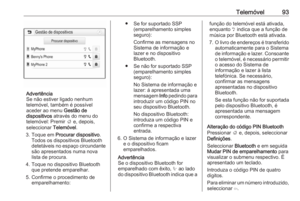 93
93 94
94 95
95 96
96 97
97 98
98 99
99 100
100 101
101 102
102 103
103 104
104 105
105 106
106 107
107 108
108 109
109 110
110 111
111 112
112 113
113 114
114 115
115 116
116 117
117 118
118 119
119 120
120 121
121 122
122 123
123 124
124 125
125 126
126 127
127 128
128 129
129 130
130 131
131 132
132 133
133 134
134 135
135 136
136 137
137 138
138






